High SierraではMagicPrefsやSteerMouseなどの入力支援アプリを利用していると、新たに導入されたSKELの「許可」ボタンが押せない不具合があるそうです。詳細は以下から。
![]()
AppleはmacOS High Sierraでサードパーティ製カーネル拡張Kextを新たに利用する際にユーザーに警告を表示し、システム環境設定の[セキュリティとプライバシー]での許可を求める「Secure Kernel Extension Loading (以下、SKEL)」を新たに導入しましたが、複数のユーザーによるとHigh Sierraでは特定の条件下で、このSKELの[許可]ボタンが押せない不具合があるそうです。
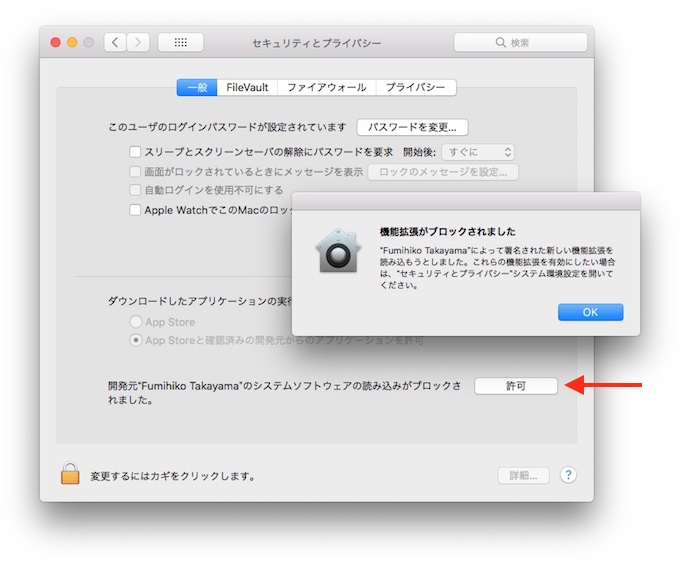
Karabiner-ElementsのSKELを許可申請
この不具合はmacOS 10.13(.0)から最新のmacOS 10.13.4までの環境に存在し、SKELの許可が必要な”Karabiner-Elements“や”ckb-next“, “Google File Stream“, “Virtualbox“などの各IssueやForumで報告されており、以下の様に[Allow]ボタンを押すとアクションは起こすものの実行はされず、Kextのロードが出来ないためアプリが利用できないままとなります。
Fun fact 3: This is what happens when you try to "Allow" a #Kext using Screen Sharing: nothing. Remote admins will "love" this. #HighSierra pic.twitter.com/SEg471D2TL
— Felix Schwarz (@felix_schwarz) 2017年9月15日
原因と解決策
原因
この不具合はMagicPrefsやSteerMouseなどのマウスの入力支援系アプリや画面共有機能を利用していると発生するようで、SKELのボタンだけが押せなくなっているためアプリの不具合ではなくmacOS側の不具合だと思われますが、アプリや機能を無効にしなくても以下の方法で解決することが出来ます。

解決策
SKELの許可ボタンは以上の環境でマウスを使うと押せないため、マウスを使わずに押す方法が提案されており、最も容易(?)に実行できるのがシステム環境設定アプリから[キーボード] → [ショートカット]へ移動し、「フルキーボードアクセス:✅すべてのコントロール」を許可して、
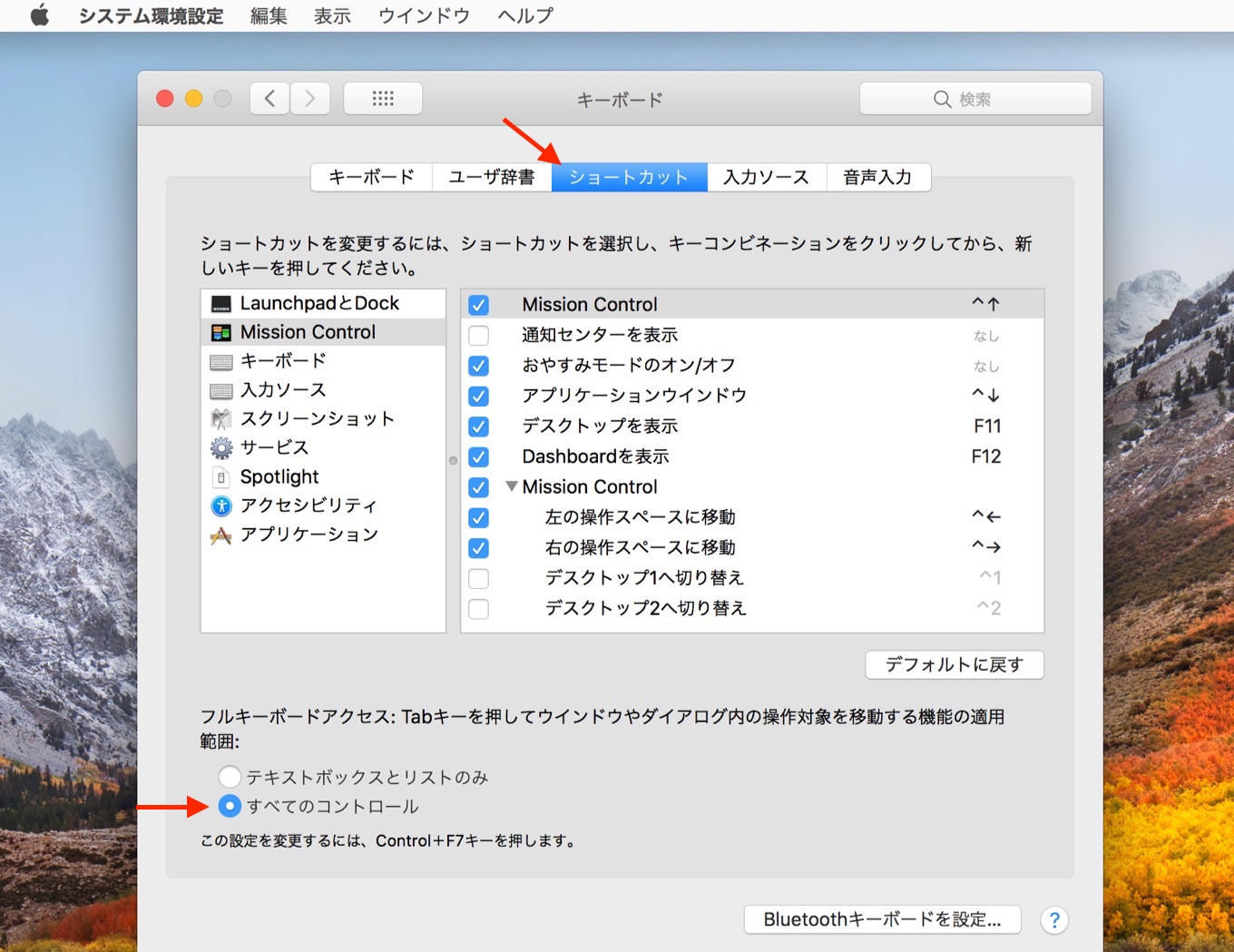
[セキュリティとプライバシー]画面にSKELの許可ボタンが表示されたら、[Tab]キーで許可ボタンへ移動し、ハイライトされた状態でスペースキーを押すというもので、その他にも”mouseEvent”を利用して許可ボタンを押すスクリプトなどが提案されているので、不具合に遭われた方は試してみて下さい。
追記
上記の件について、SteerMouse開発元のPlentycom Systems様から以下の様な報告をいただきました。問題に遭われている方はシステム環境設定アプリの[セキュリティとプライバシー] → [アクセシビリティ]より”SteerMouse Manager”をチェックし、ログインし直してみて下さい。
ステアーマウスの開発を担当しておりますHogehogeと申します。
ttp://plentycom.jp/steermouse/
御社のページは、毎日、楽しみにチェックさせていただいております。ありがとうございます。先ほど、「MagicPrefsやSteerMouseなどの入力支援アプリを利用していると、High Sierraで新たに導入されたSKELの許可ボタンが押せない不具合」の記事を読みました。解決策として「フルキーボードアクセス」を使用するなどありましたが、他にもあるので情報を提供させていただきます。
システム環境設定>セキュリティとプライバシー>アクセシビリティ を開き、「SteerMouse Manager」にチェックを入れ、ログインし直すと許可ボタンが押せるようになります。
この不具合の原因は、ステアーマウス側にあるのかわかっておりません。ユーザーから問い合わせがあると、先ほどの情報を解決策としてお知らせしております。
以上、ご参考になれば幸いです。
問い合わせメールより
追記2
Karabiner-ElementsのIssues#1017によると、この問題の原因はGoogle Chromeブラウザにあり、Chromeブラウザを閉じると[許可]ボタンが押せるようになるそうです。
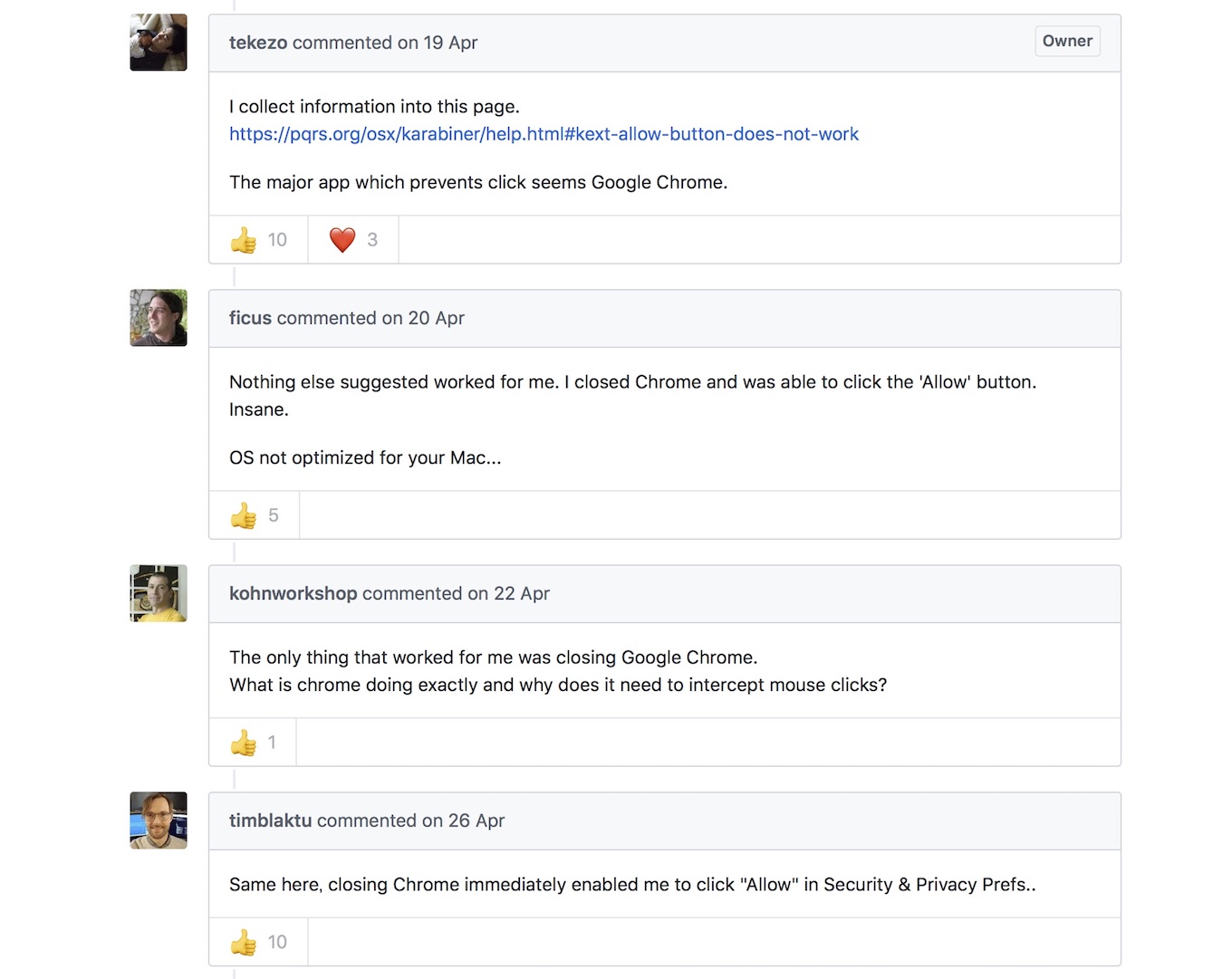

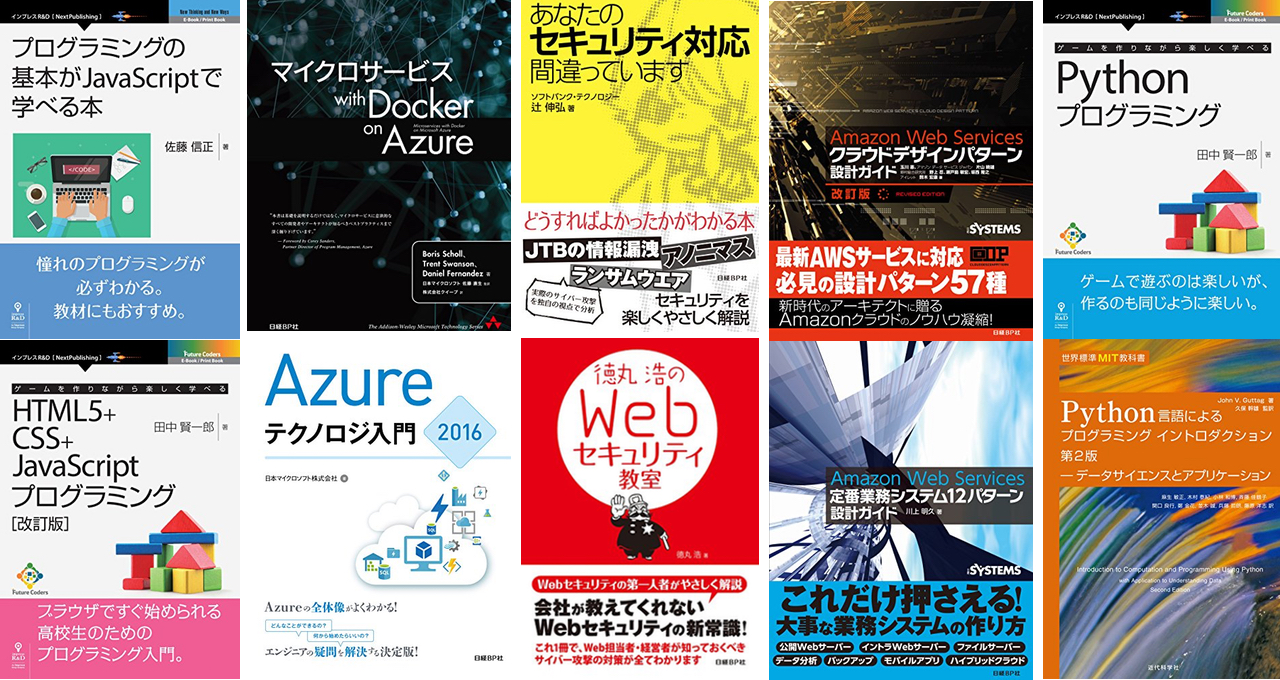
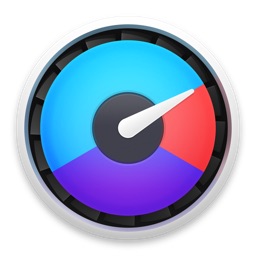
コメント
Apple 「仕様です」
SteerMouseの場合、システム環境設定>セキュリティとプライバシー>アクセシビリティ を開き、「SteerMouse Manager」にチェックを入れ、ログインし直すと許可ボタンが押せるようになります。